SafeInCloud 3.7.2.0 Phần mềm quản lý và tạo mật khẩu
SafeInCloud là phần mềm quản lý mật khẩu cho máy tính PC mang đến khả năng giữ mật khẩu và các thông tin cá nhân của người dùng an toàn trong 1 cơ sở dữ liệu được mã hóa. Phần mềm hoạt động đa nền tảng trên cả máy tính và điện thoại.
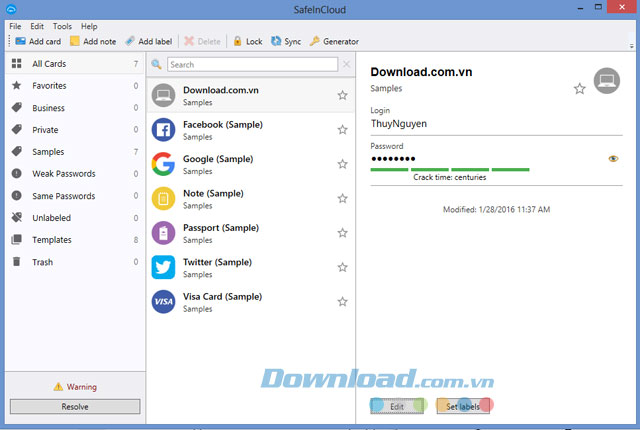
Giao diện phần mềm quản lý mật khẩu SafeInCloud
Không chỉ là một phần mềm quản lý mật khẩu thông thường, SafeInCloud mang tới nhiều tính năng và công cụ hữu ích cho người dùng, giúp đảm bảo an toàn thông tin cá nhân và đưa tất cả mật khẩu tới 1 nơi an toàn duy nhất. Phần mềm hoàn toàn miễn phí này sở hữu giao diện đẹp và dễ sử dụng, cùng với đó là nhiều lựa chọn tùy chỉnh cho phù hợp với mục đích sử dụng của mỗi cá nhân.
Đặc điểm chính của phần mềm quản lý mật khẩu SafeInCloud
- Dễ dàng sử dụng.
- Thuật toán mã hóa mạnh mẽ.
- Đăng nhập bằng dấu vân tay trên phiên bản điện thoại.
- Đồng bộ hóa với đám mây và giữa các nền tảng.
- Tạo mật khẩu mạnh mẽ.
- Phân tích và đưa ra cảnh báo về độ mạnh của mật khẩu.
- Cho phép nhập mật khẩu từ các phần mềm quản lý mật khẩu khác với ứng dụng desktop.
- Tích hợp với trình duyệt để tự động điền mật khẩu.
- Ứng dụng hoàn toàn miễn phí và hoạt động đa nền tảng.
Giới thiệu tính năng phần mềm quản lý mật khẩu SafeInCloud
Sau khi cài đặt và mở SafeInCloud, bạn sẽ có 2 lựa chọn tạo 1 cơ sở dữ liệu mới và thêm mật khẩu cho nó hoặc phục hồi dữ liệu đã có từ đám mây. Với tính năng phân tích mật khẩu, SafeInCloud hiển thị 1 thanh bar cho biết thời gian cần thiết để phá mật khẩu. Bạn hoàn toàn có thể dựa vào đây để tạo ra các mật khẩu mạnh nhất cho thông tin của mình. Mật khẩu sẽ mạnh hơn khi bạn kết hợp các biểu tượng, số, chữ in hoa và chữ thường.
Giao diện SafeInCloud rất đẹp và dễ sử dụng. Bạn có thể tìm thấy tất cả các dịch vụ có chứa mật khẩu mà mình muốn bảo mật - được gọi là 1 card. Trong mỗi card, bạn có thể chọn biểu tượng hiển thị với rất nhiều icon của các dịch vụ quen thuộc trên mạng. Thêm vào đó là tính năng đánh dấu sao hay thêm thông tin ở các mục Notes, Images và Files.
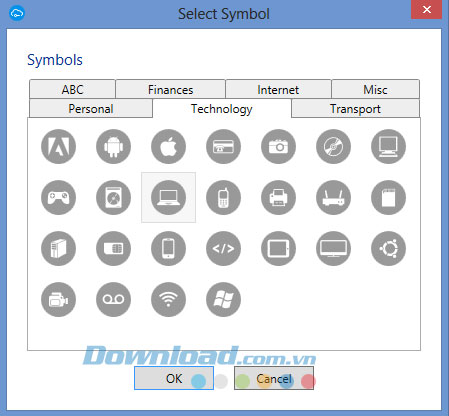
Lựa chọn biểu tượng cho từng card trong phần mềm
Khi đi chi tiết vào từng card, người dùng có khá nhiều lựa chọn tùy chỉnh cho card như sắp xếp lại các vùng trong card, phân tích mật khẩu tạo trong card... Trong mục Add Another Field, bạn thậm chí còn có thể tự thêm rất nhiều thông tin khác như website, số điện thoại, email... Ngoài ra ứng dụng cũng chop hép dán nhãn cho mật khẩu để dễ dàng tìm kiếm trong giao diện.
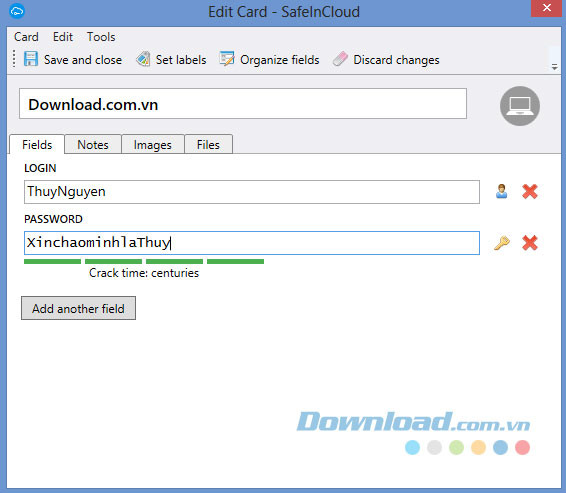
Chỉnh sửa và thêm từng thông tin cho mỗi card trong SafeInCloud
Phần mềm này còn có tính năng tạo mật khẩu với 4 lựa chọn Memorable - mật khẩu dễ nhớ, Letter and numbers - mật khẩu có cả chữ và số, Random - mật khẩu ngẫu nhiên và Numbers Only - mật khẩu chỉ có số. Cùng với đó là lựa chọn độ dài tại thành Length. Với công cụ tạo mật khẩu này, bạn hoàn toàn có thể tạo ra các mật khẩu dễ nhớ mà vẫn đủ sức làm khó các hacker.
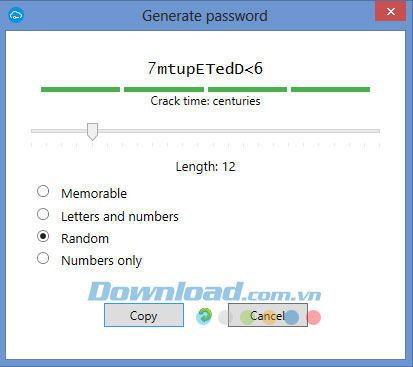
Phần mềm có khả năng tạo mật khẩu và phân tích độ mạnh của mật khẩu
Cơ sở dữ liệu của người dùng sẽ được đồng bộ hóa tự động với tài khoản đám mây như Google Drive, Dropbox, Yandex Disk hay tài khoản OneDrive. Do đó bạn có thể dễ dàng khôi phục lại toàn bộ dữ liệu từ đám mây sang điện thoại hoặc máy tính mới. SafeInCloud giữa các thiết bị cũng sẽ tự động đồng bộ hóa với nhau thông qua đám mây.
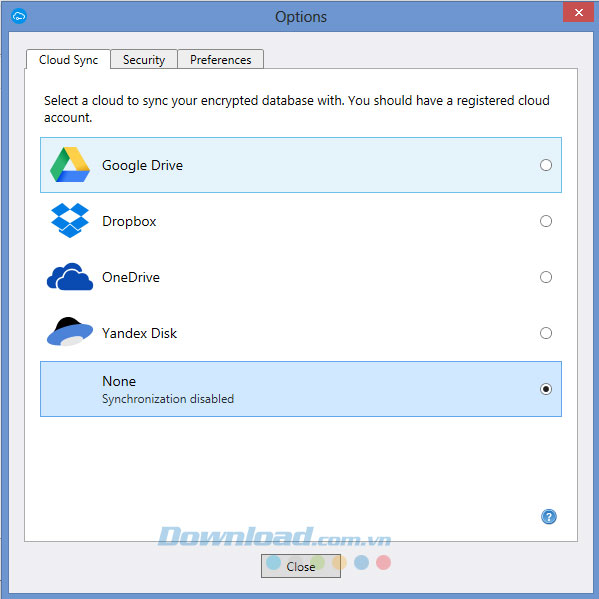
SafeInCloud có khả năng đồng bộ cơ sở dữ liệu với các dịch vụ đám mây
SafeInCloud còn có tính năng tích hợp với trình duyệt, cho phép tự động điền mật khẩu thay vì phải sao chép và dán vào trình duyệt. Các trình duyệt hỗ trợ gồm có Google Chrome, Mozilla Firefox, Safari, Opera và các trình duyệt của Yandex. Để sử dụng tính năng này bạn cần cài đặt các tiện ích mở rộng của SafeInCloud trên từng trình duyệt mà mình muốn sử dụng. Các đường dẫn để cài đặt từng tiện ích có trong mục Help/Browser Integration.
SafeInCloud đảm bảo tính bảo mật nhất cho người dùng với các tính năng cực kì hữu ích trong mục Options. Ví dụ như các lựa chọn tại mục Lock trong Security sẽ cho phép phần mềm tự động thoát khi người dùng click chuột ra ngoài. Để tiếp tục quá trình quản lý mật khẩu, bạn sẽ phải nhập lại mật khẩu cho cơ sở dữ liệu mà mình đã tạo từ đầu. Điều này sẽ đảm bảo không ai có thể sử dụng máy tính của bạn mà truy cập vào dữ liệu này được.
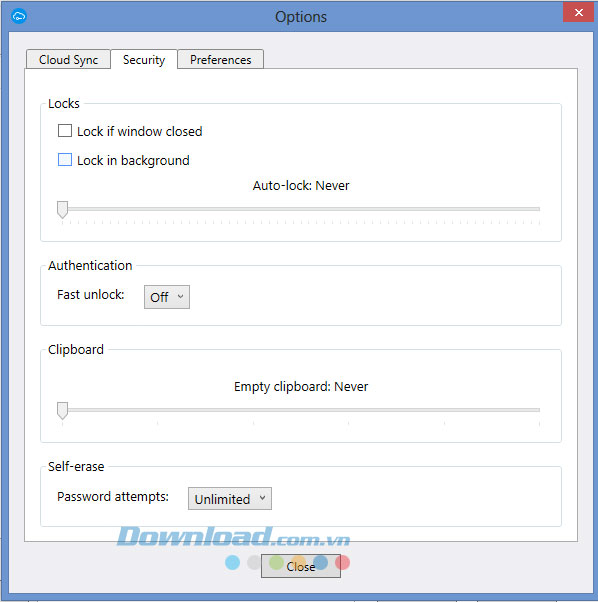
Rất nhiều lựa chọn cài đặt bảo mật trong Security và tùy chọn trong Preferences
Các lựa chọn nhập - xuất file trong SafeInCloud là vô cùng đa dạng. Bạn có thể chọn nhập dữ liệu từ rất nhiều phần mềm quản lý mật khẩu khác kèm theo hướng dẫn rất chi tiết cho từng phần mềm. Nếu muốn xuất file, bạn có các lựa chọn định dạng XML, TXT và CSV.
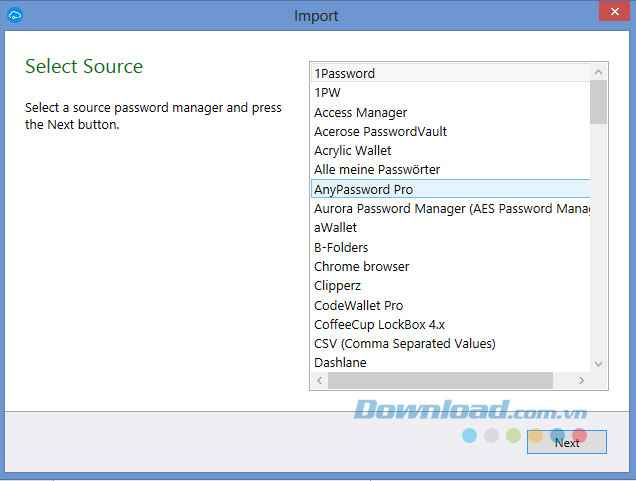
SafeInCloud cho phép nhập dữ liệu từ nhiều phần mềm quản lý mật khẩu khác
Các dữ liệu trong SafeInCloud sử dụng thuật toán mã hóa mạnh mẽ 256-bit AES (Advanced Encryption Standard) - là thuật toán được sử dụng bởi chính phủ Mỹ để bảo vệ những thông tin quan trọng nhất. Do đó, bạn hoàn toàn không lo rằng cơ sở dữ liệu trong SafeInCloud sẽ bị đánh cắp. SafeInCloud không chỉ đơn thuần giúp quản lý mật khẩu mà còn sở hữu nhiều tính năng giúp mang lại an toàn tối đa cho người dùng.
Nguyễn Thúy
- Phát hành:
- Version: 3.7.2.0
- Sử dụng: Miễn phí
- Dung lượng: 6,3 MB
- Lượt xem: 41
- Lượt tải: 23
- Ngày:
- Yêu cầu: Windows XP trở lên
























